Содержание:
Вариант 1: На компьютере
Используя возможности специального сервиса, искать похожую картинку в поисковой системе Яндекс можно несколькими способами. Таким образом, в качестве изображения оригинала может выступать как файл, хранящийся на вашем компьютере, так и изображение, загруженное на какой-то сайт (то есть скачивать картинку для дальнейшего поиска похожей не обязательно). Разберем все методы более подробно.
Способ 1: Яндекс.Картинки
Поисковая система Яндекс позволяет отыскать похожие изображения с помощью функции «Визуальный поиск», загрузив картинку через браузер или указав ссылку на источник. В итоге отобразятся варианты, которые схожи по содержимому, цвету или другим параметрам:
- Откройте Яндекс.Картинки по ссылке выше и нажмите на иконку в виде фотографии, расположенную справа от поисковой строки. Если потребуется, во всплывающем окне разрешите сайту доступ к просмотру изображений и текста.
- Отобразится дополнительное окно, где есть несколько вариантов загрузки своего изображения. Можно перетащить картинку, хранящуюся на жестком диске компьютера или на съемном носителе. Чтобы отыскать изображение через системный «Проводник», кликните по кнопке «Выбрать файл» и найдите его в открывшемся окне.
- Если картинка была скопирована в буфер обмена, то выберите кнопку «Вставить из буфера».
- Внизу доступна строка для ввода прямого URL-адреса на изображение. Вставьте его, затем кликните по кнопке «Найти».
- После загрузки в главном окне браузера можно увидеть список сайтов с похожими изображениями. Чтобы посмотреть другие картинки, нажмите на кнопку «Больше похожих». Система подберет результаты, максимально соответствующие вашему запросу.

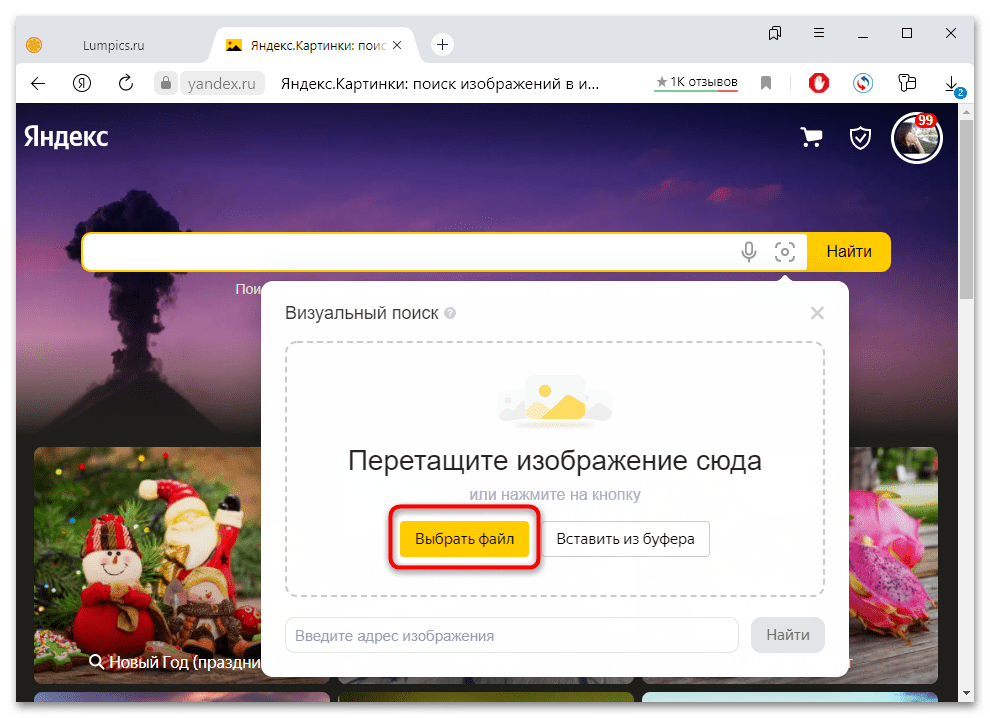
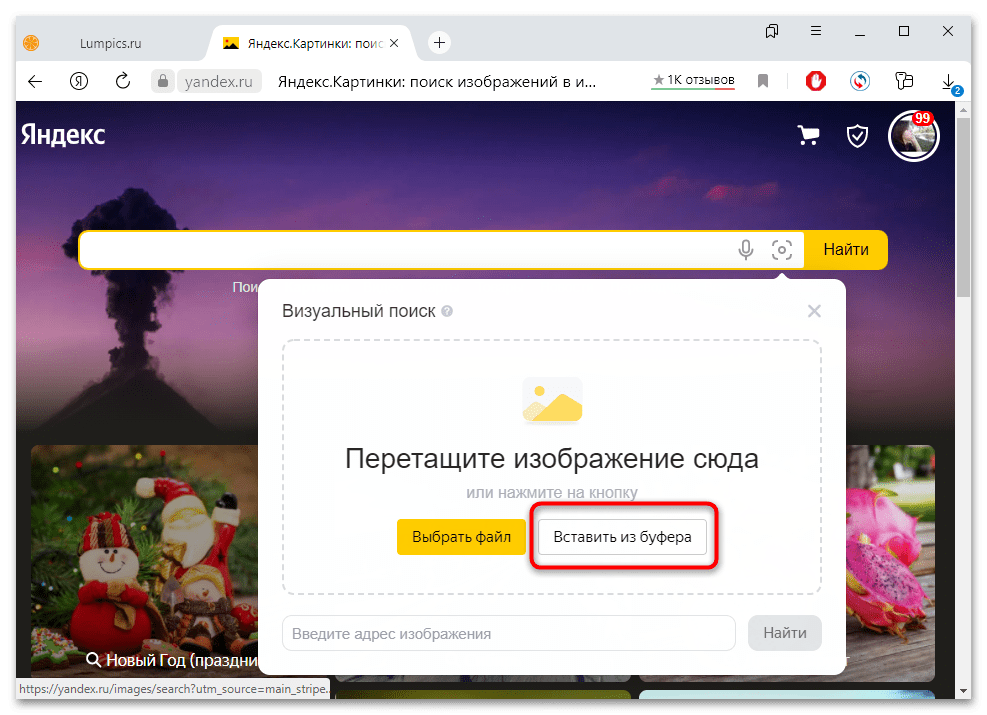
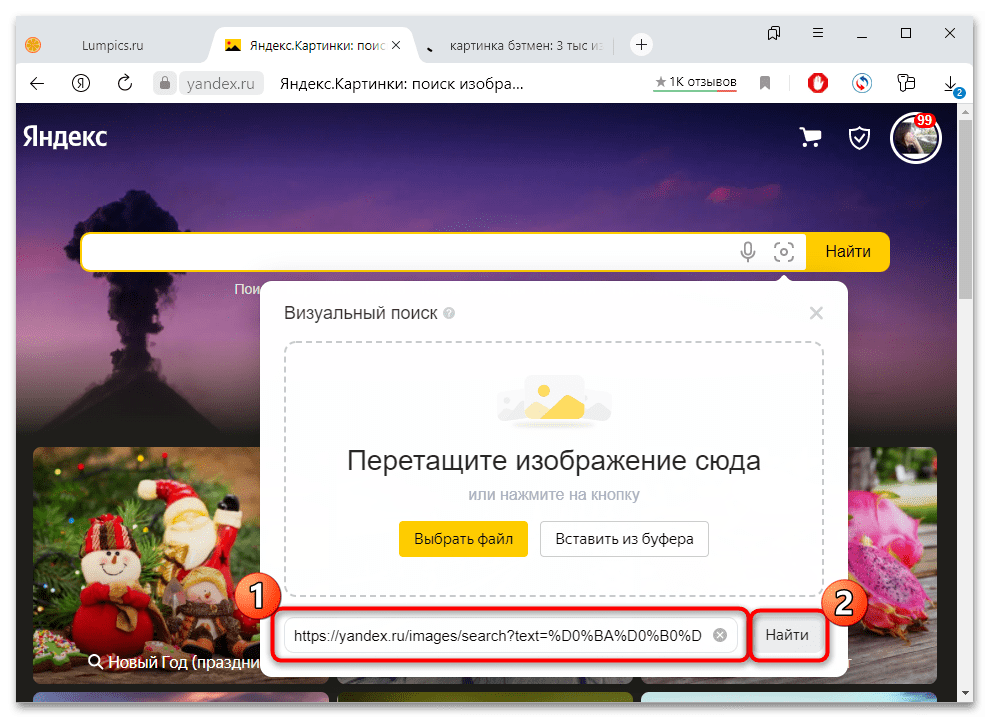

Способ 2: Контекстное меню
Еще один способ найти похожую картинку через Яндекс — это использование контекстного меню выбранного изображения. Но отметим, что для этого необходимо, чтобы поисковая система Яндекс была установлена в браузере основной.
Если у вас используется другой вариант, но вы готовы сменить поисковик по умолчанию на Яндекс, воспользуйтесь нашей отдельной инструкцией. В ней автор рассматривал, как изменить поисковик у наиболее распространенных обозревателей, включая Microsoft Edge, Google Chrome и другие.
Подробнее: Как сделать Яндекс поисковиком по умолчанию
После этого можно осуществлять поиск похожей картинки через Яндекс:
- Найдите картинку, на которую должен быть похож результат поиска, открыв сайт с нужным изображением. Щелкните правой кнопкой мыши по картинке и из контекстного меню выберите пункт «Найти это изображение в Яндексе».
Отметим: вы также можете открыть хранящийся на компьютере файл через браузер. Используйте функцию «Открыть с помощью» > «Yandex» в контекстном меню Windows или просто перетащите картинку на адресную строку Яндекс.Браузера. Она откроется в новой вкладке, через которую можно осуществить поиск.
- В новой вкладке отобразится результат поиска: максимально похожая картинка, а также список сайтов, где можно найти файл. Если нужно просмотреть больше похожих изображений, то щелкните по соответствующей кнопке.


Отобразившиеся результаты теперь можно отсортировать по размеру, формату, ориентации и другим параметрам.
Вариант 2: На телефоне
Осуществить поиск похожего изображения на смартфоне несложно: также предусмотрено два основных способа сделать это. Но для одного из них потребуется использовать фирменный веб-обозреватель от Яндекс для мобильных устройств.
Учтите, что для использования всех возможностей сервиса Яндекс.Картинки рекомендуется выбирать фирменный браузер. Дело в том, что при посещении этого сайта, например, через обозреватель Chrome, будет предложено перейти в приложение Yandex, а если вы захотите сделать поиск по изображению, открытому на каком-либо сайте, контекстное меню картинки в браузере, отличном от Яндекс, не позволит этого сделать. К тому же функция «Умной камеры» (наведение камеры на объект для поиска по картинкам) в ином обозревателе может не сработать.
Другими словами, поиск в Яндексе тесно связан с Яндекс.Браузером (и приложением Яндекс), в то время как в других мобильных веб-обозревателях используются собственные поисковики и технологии. Именно поэтому лучше всего обратиться к браузеру Yandex.
Способ 1: «Умная камера»
Поиск похожей картинки в мобильном браузере на телефоне аналогичен алгоритму действий на ПК. Но вариант со смартфоном предоставляет более расширенные функции: помимо поиска картинки, можно мгновенно переводить тексты или сканировать документы, используя камеру устройства.
Сперва рассмотрим вариант с поиском чего-либо через объектив камеры (кстати, в этом случае открывать сайт Яндекс.Картинки нет необходимости — в новых версиях браузера данная функция встроена в адресную строку новой вкладки).
- Тапните по специальной иконке в углу поисковой строки — запустится камера телефона. По умолчанию предложено найти похожую картинку через нее: достаточно навести объектив на нужный предмет.
- Фиолетовая точка говорит о том, что объект распознан. Через несколько секунд отобразится информация о нем — например, цена в интернет-магазине. Тапните по всплывающему окну, чтобы открыть дополнительную панель.
- На вкладке «Об изображении» вы увидите информацию о картинке, статьи с объектом, ссылки на сайты, где он встречается. Чтобы посмотреть другие изображения, пролистайте окно до блока «Похожие» и нажмите на «Больше похожих».
- Если нужно загрузить изображение, которое хранятся в памяти смартфона, выберите иконку в виде фотографии. Разрешите доступ к файлам мультимедиа. Откроется встроенная «Галерея», где можно указать нужное.
- После загрузки отобразятся визуально похожие результаты.
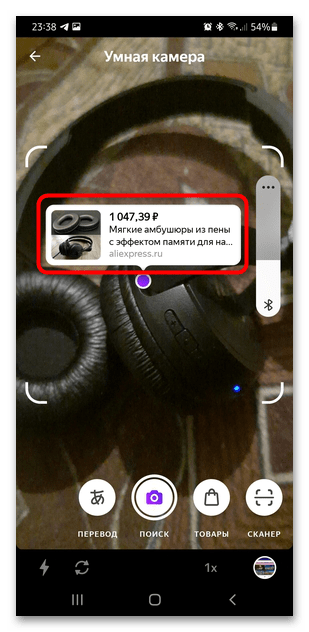
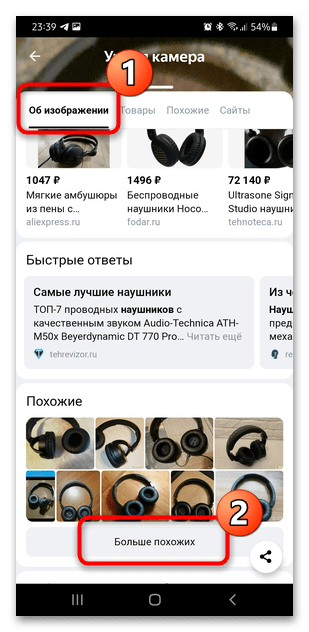


При использовании «Умной камеры» кнопки внизу позволяют включить вспышку или быстро перейти на фронтальный объектив, или наоборот.
Способ 2: Поиск по изображению
На мобильном устройстве можно найти похожую картинку прямо через веб-обозреватель, вызвав дополнительное меню. В этом случае потребуется использовать Яндекс.Браузер. Найдите изображение, открыв его на сайте. Долгим тапом по нему вызовите дополнительное окно и выберите пункт «Поиск по изображению». В новой вкладке отобразится результат. Чтобы посмотреть больше похожего контента, нажмите на соответствующую кнопку в блоке «Похожие».
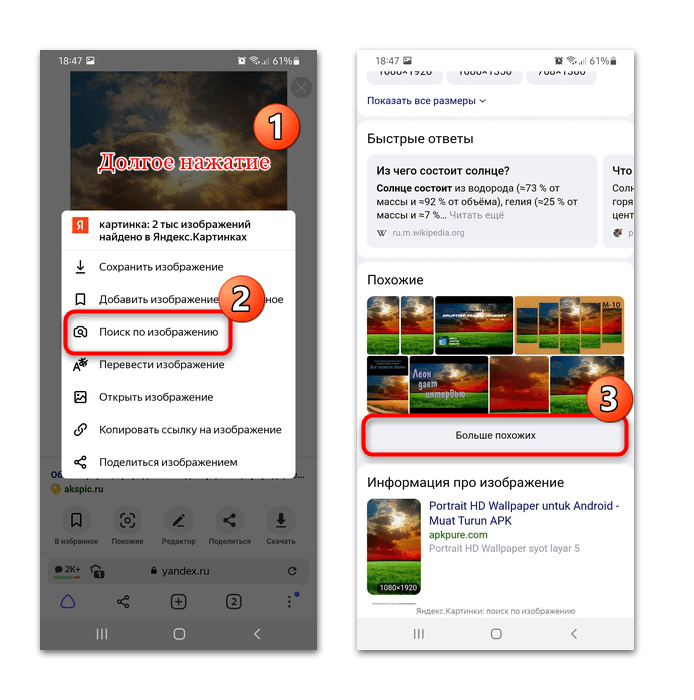
Способ 3: Поиск по ссылке
Если у вас есть прямая ссылка на картинку, и вы хотите найти похожие со смартфона через Яндекс (в этой ситуации используемый веб-обозреватель не важен), выполните следующее:
Скопируйте прямую ссылку в буфер обмена смартфона.
- Откройте сайт Яндекс.Картинки (можете использовать ссылку ниже) и переведите режим просмотра страницы в «Версию для ПК». Для этого, находясь на сайте, нажмите по кнопке меню веб-обозревателя, выберите там соответствующий пункт.
- Нажмите по кнопке, показанной на скриншоте ниже. Если нажать по ней в мобильной версии сайта, откроется «Умная камера» (то, что описано в Способе 1).
- Вставьте ссылку на изображение в отведенную для этого строку и нажмите по кнопке «Найти». В этом же окне есть кнопка «Вставить из буфера» — она подойдет, если вы копировали само изображение, а не ссылку на него.
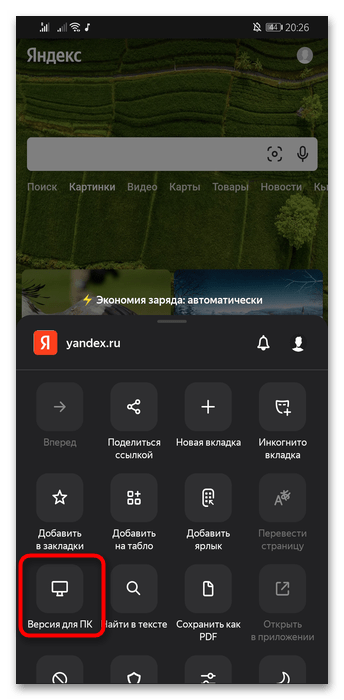
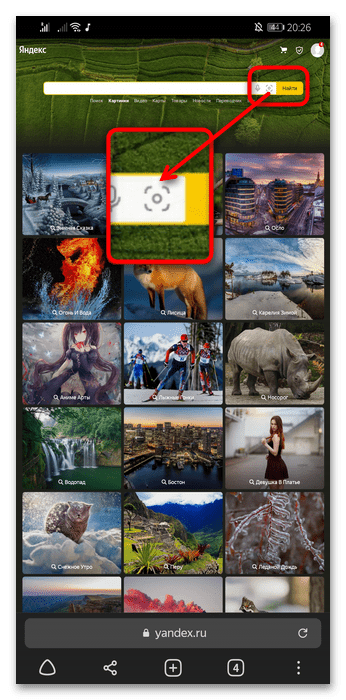
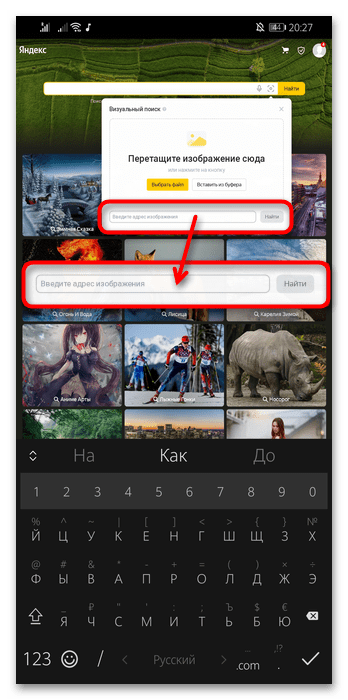
 Наш Telegram каналТолько полезная информация
Наш Telegram каналТолько полезная информация
 Причины, по которым останавливается музыка в Яндекс.Музыке
Причины, по которым останавливается музыка в Яндекс.Музыке
 Почему останавливается воспроизведение музыки в Яндекс.Музыке на телефоне
Почему останавливается воспроизведение музыки в Яндекс.Музыке на телефоне
 Регистрация в Яндекс Музыке с ПК и мобильных устройств
Регистрация в Яндекс Музыке с ПК и мобильных устройств
 Изменение карты в Яндекс.Музыке
Изменение карты в Яндекс.Музыке
 Управление эквалайзером в Яндекс.Музыке
Управление эквалайзером в Яндекс.Музыке
 Удаление аккаунта в Яндекс.Музыке
Удаление аккаунта в Яндекс.Музыке
 Причины отсутствия некоторых треков в Яндекс.Музыке
Причины отсутствия некоторых треков в Яндекс.Музыке
 Как поделиться подпиской на Яндекс.Музыку
Как поделиться подпиской на Яндекс.Музыку
 Подключение семейной подписки на Яндекс.Музыку
Подключение семейной подписки на Яндекс.Музыку
 Пополнение карты ЮMoney без комиссии
Пополнение карты ЮMoney без комиссии
 Использование Яндекс.Карт без интернета
Использование Яндекс.Карт без интернета
 Оплата подписки в Яндекс.Музыке
Оплата подписки в Яндекс.Музыке
 Удаление личных фотографий из Яндекс.Картинок
Удаление личных фотографий из Яндекс.Картинок
 Добавление фотографий на Яндекс.Карты
Добавление фотографий на Яндекс.Карты
 Выход из учетной записи Яндекса на всех устройствах
Выход из учетной записи Яндекса на всех устройствах
 Установка стартовой страницы Яндекс в Android
Установка стартовой страницы Яндекс в Android
 Скачиваем музыку с сервиса Яндекс.Музыка
Скачиваем музыку с сервиса Яндекс.Музыка
 Настраиваем главную страницу Яндекс
Настраиваем главную страницу Яндекс
 Создание скриншотов через Яндекс Диск
Создание скриншотов через Яндекс Диск
 Как настроить Яндекс Диск
Как настроить Яндекс Диск lumpics.ru
lumpics.ru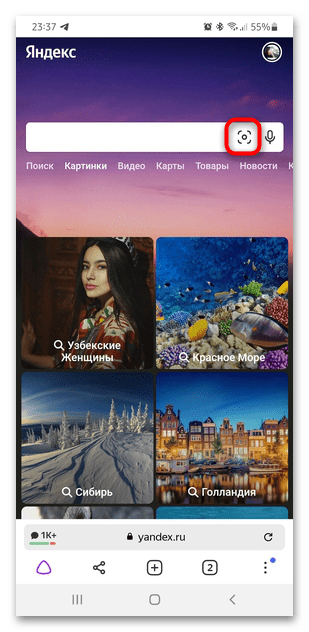



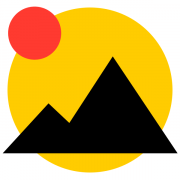

Благодарю за статью! Весьма полезно это знать!